3D-video's maken
Dit gaat als volgt!
Om 3D-video's te maken, ga je als volgt te werk:
- Start MAGIX Video deluxe Plus en sleep & je 3D-video's uit de Mediapool naar het projectvenster. Er worden twee video-objecten gemaakt op spoor 1 en spoor 2.
- Selecteer de twee video-objecten door een rechthoek te tekenen die beide objecten raakt.
- Open de effecten van de Mediapool en selecteer in de sectie "Stereo3D" de optie "Eigenschappen". Kies de passende 3D-instelling. Als je niet weet welke je moet kiezen, probeer dan eerst "Stereo3D linker afbeelding".
- Zet je 3D-bril op, klik op het menupictogram linksboven op de previewmonitor en schakel de previewmonitor over naar de "anaglyph-weergave".
- Controleer of je de juiste 3D-optie hebt gekozen en wijzig de instelling indien nodig. Als er nog correctie nodig is, gebruik je de instelmogelijkheden van de dialoog "Stereo3D-uitlijning" tot je tevreden bent met het beeld.
- Nu kun je je Stereo3D-video naar wens bewerken of bijvoorbeeld muziek, voice-over of 3D-ondertitels toevoegen. Om normale 2D-titels of overlay-objecten in het 3D-beeld in te voegen, gebruik je de optie "Stereodiepte voor 2D-object".
- Selecteer tenslotte "Bestand" > "Film exporteren" en in het submenu een exportformaat (bijvoorbeeld MP4) om een 3D-videobestand in verschillende formaten te exporteren. Of gebruik de knoppen in de rechterbovenhoek van de programma-interface om je 3D-video op een dvd te branden, naar een socialemediaplatform over te brengen of naar een smartphone te kopiëren.
3D-video's met MAGIX Video deluxe Plus, het programma voor goede films:
- Invoer van alle soorten 3D-videomateriaal (anaglyph, shuttertechnologie, side-by-side...)
- Meerdere opties voor het perfecte 3D-videobeeld
- Integreer normale 2D-overlays en titels in 3D-video's
- Zelf 3D-intro's en 3D-effecten ontwerpen
- Tal van praktische wizards
- Bestandsconversie naar 3D-MP4 en alle belangrijke formaten, webupload, brandfunctie en overzetten naar smartphone
Zo maak en bewerk je 3D-video's op de pc!
3D-video's bieden de illusie van een derde dimensie. Gewoonlijk bestaan zij uit twee afzonderlijke videobeelden, respectievelijk rood en cyaan gekleurd, die in elkaar zijn gemonteerd. Als kijker heb je een 3D-bril nodig met rood- en cyaangetinte glazen. Er zijn ook andere 3D-methoden, zoals het shutter 3D-systeem, waarbij kijkers een speciale shutterbril opzetten. Alle procedures hebben het principe gemeen dat twee verschillende beelden afzonderlijk naar de ogen worden gezonden.
Hierbij wordt gebruik gemaakt van het biologische feit dat ruimtelijk zicht wordt geproduceerd door onze twee ogen, die op een bepaalde afstand van elkaar zijn geplaatst. De twee gedeeltelijke beelden worden in onze waarneming samengevoegd tot een uniform ruimtelijk beeld. Dienovereenkomstig worden de twee 3D-video's ook opgenomen vanuit twee dicht bij elkaar liggende hoeken. Elk gedeeltelijk beeld wordt waargenomen door slechts één oog met behulp van de bril en gefilterd door het andere oog. Op die manier zien de ogen twee verschillende beelden, die vervolgens door de hersenen worden gecombineerd tot een algemeen ruimtelijk beeld.
Om 3D-video's te maken, kun je het beste een 3D-camera aanschaffen met twee lenzen naast elkaar gemonteerd. In principe kun je echter ook twee normale camera's gebruiken en die naast elkaar opstellen. Je hebt ook een krachtig videobewerkingsprogramma nodig, waarmee je de twee video-opnamen kunt combineren tot een stereo 3D-paar, ze zo nodig opnieuw kunt afstellen en ze ten slotte kunt exporteren als een stereo 3D-videobestand, bijvoorbeeld in MP4-formaat.
Hiervoor adviseren wij het uitgebreide videobewerkingsprogramma MAGIX Video deluxe Plus. Dit betekent dat je zowel normale video's als 3D-video's kunt maken, ze kunt bewerken met titels, muziek of effecten en ze kunt exporteren als 3D-video's of in andere formaten. Het is ook mogelijk 3D-films naar het internet te uploaden of de 3D-video's te branden op AVCHD, Blu-Ray disc of dvd.
Hieronder leggen we in een stap-voor-stap handleiding uit hoe je je eigen 3D video's kunt maken met Video deluxe Plus.
3D-video's maken met MAGIX Video deluxe Plus
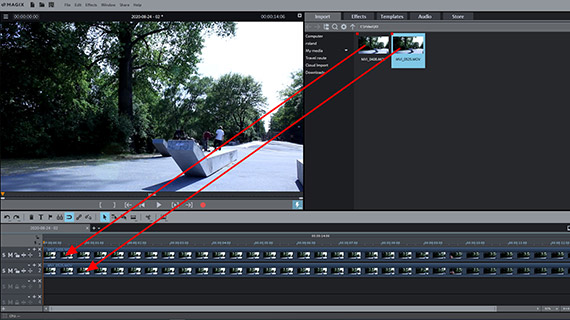
3D-video importeren
Zoals gezegd, bestaat elke 3D-video uit twee video's die zijn opgenomen met twee verschillende camera's of met één 3D-camera met twee lenzen. Gewoonlijk staan de opnamen in twee afzonderlijke videobestanden. Sommige 3D-camera's genereren echter ook slechts één videobestand dat beide deelbeelden bevat.
In de eerste stap laad je het 3D videomateriaal in een nieuw Video deluxe-project:
- Start MAGIX Video deluxe Plus en maak in de startdialoog een nieuw project aan.
- Controleer je 3D-videobestanden in de Mediapool en sleep ze naar het project. In het geval van twee afzonderlijke bestanden, sleep je het eerste bestand naar spoor 1 en het tweede bestand eronder naar spoor 2.
Als de beelden zijn opgenomen met een 3D-camera, zijn de video's gelijktijdig en hoef je verder niets te doen. Als je video's van twee verschillende bronnen hebt, moet je misschien eerst de video's synchroniseren, zodat beide opnamen op hetzelfde tijdstip worden uitgelijnd zonder tijdverschil. Doe hiervoor het volgende:
- Met de toets "S" (= solo) helemaal aan het begin, schakel je spoor 1 tijdelijk op solo, zodat de video daar te zien is. Anders wordt de video door de video op spoor 2 bedekt. Op die manier kun je beide 3D-video's met elkaar vergelijken.
- Verplaats de 3D-video's in de sporen zodanig dat de beelden precies onder elkaar liggen zonder enige temporele verschuiving.
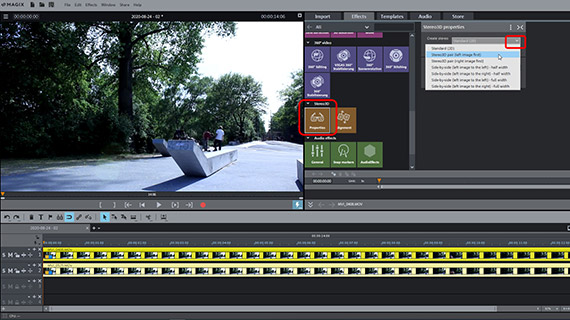
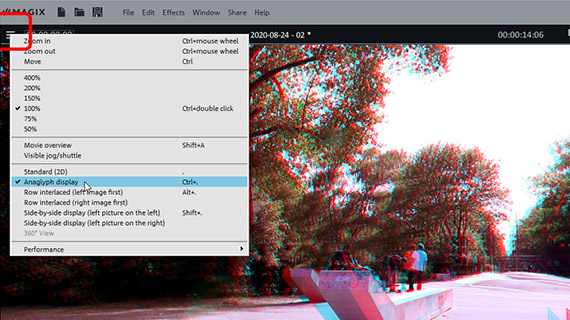
Stereo3D aanmaken
Selecteer de gesynchroniseerde 3D-video's, bijvoorbeeld door met de muis een rechthoek te tekenen die beide objecten raakt.
- Open het tabblad Effecten in de Mediapool en klik in de sectie Effecten "Stereo 3D" op de tegel "Eigenschappen" .
- Open het flipmenu "Create Stereo3D" en kies de instelling die bij je video's past. Als je niet weet welke het is, probeer dan eerst de optie "Stereo 3D paar (linker beeld eerst)".
- Zet je 3D-bril op en zet de previewmonitor in anaglyphmodus. Klik hiervoor op het menupictogram linksboven op de voorbeeldmonitor en selecteer de optie "Anaglyph-weergave".
De anaglyph-weergave zorgt ervoor dat de twee 3D-video's worden gemengd en dat een rode of cyaanfilter wordt toegepast.
- Als het beeld er nog steeds niet goed uitziet, probeer dan een andere 3D-instelling in de Mediapool.
- Om het 3D-videobeeld zo nodig verder te optimaliseren, gebruik je de effectendialoog "Uitlijning". Hier heb je de mogelijkheid om de twee 3D-video's ruimtelijk te verschuiven om het 3D-effect te verbeteren.
- Gebruik ook de perspectiefcorrectie als de rechter en linker 3D-video niet helemaal in het juiste perspectief ten opzichte van elkaar zijn opgenomen om een duidelijk 3D-videobeeld te krijgen.
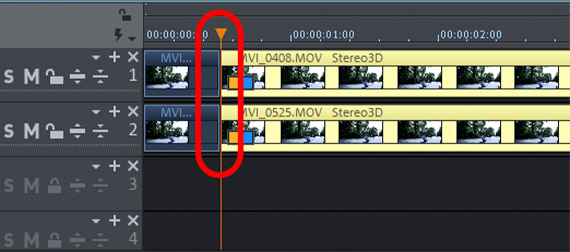
Stereo3D-video monteren
Wanneer het 3D-videobeeld correct wordt weergegeven, speel je de 3D-video af en bekijk je de opname.
- Druk op de spatiebalk van het toetsenbord van de computer om te spelen. Om te stoppen, druk je gewoon een tweede keer op de spatiebalk.
- Om naar een specifiek punt in de video te springen, klik je in de tijdlijn boven het eerste spoor om de afspeelmarker te verplaatsen. Dit is ook mogelijk "live" tijdens het afspelen.
- Als je een bepaalde passage uit je 3D-video wilt knippen, plaats je de afspeelmarkering net voor of na deze passage en druk je telkens op de T-toets. Hier wordt telkens gesneden.
- Om de overbodige delen uit de video te verwijderen, klik je op de te verwijderen passages en druk je op de Del-toets.
- Na het wissen, is er een gat op het spoor. Om de opening te sluiten, trek je het achterste deel van de twee 3D-video's naar voren tot het vastklikt aan het voorste deel.
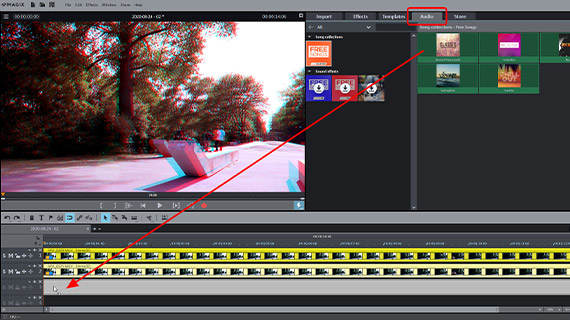
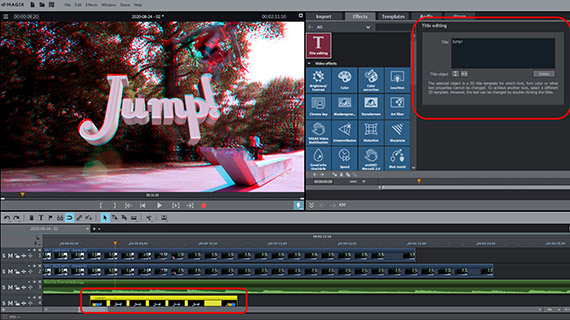
Stereo3D-video bewerken
Nu kun je je 3D-video op verschillende manieren bewerken en verrijken met extra materiaal:
- Als je een muziektrack wilt maken, sleep je een muziekbestand uit de Mediapool naar een spoor onder de 3D-video's, bv. spoor 3.
- voor een voice-over activeer je de audio-opname met de rode opnameknop op de previewmonitor. Hierdoor wordt de 3D-video automatisch afgespeeld, zodat je de video kunt zien wanneer je commentaar geeft.
- Je kunt de effecten in de Mediapool ook gebruiken voor 3D-video's. Dit kan bijvoorbeeld worden gebruikt om het beeld bij te snijden of een virtuele volgopname te maken.
- In het tabblad "templates" vind je onder meer de titelsjablonen. Je kunt ook alle 2D titelsjablonen gebruiken voor je 3D-video. Maar er zijn ook veel speciale 3D-titels. Na het importeren van een titelsjabloon wordt het dialoogvenster "Titel bewerken" geopend.
- Blader ook in de andere categorieën van de Mediapool. Je kunt ook bijna alles wat je vindt gebruiken voor 3D video's.
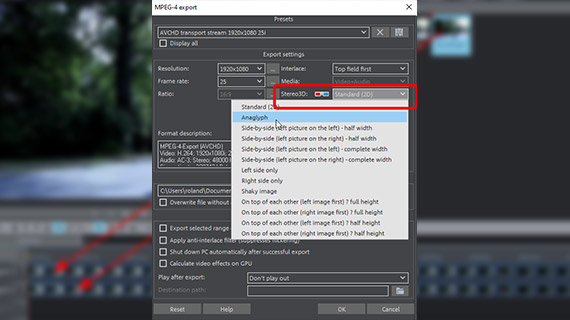
Stereo3D-video exporteren
Exporteer tenslotte je 3D-video:
- Om een 3D videobestand te maken, selecteer je "Bestand" > "Film exporteren" en selecteer je een exportformaat in het submenu, bijvoorbeeld als "MPEG4" (MP4). In de exportdialoog vind je verschillende opties voor stereo 3D video. De "side-by-side" opties zijn voor speciale 3D-geschikte beeldschermen. "Anaglyph" is normaal gesproken de juiste optie en geschikt voor weergave op standaard tv's of computermonitors. Kijkers hebben hiervoor een gewone rood-cyaan 3D-bril nodig en kunnen dan zonder verdere vereisten genieten van de 3D-video.
- Gebruik de opties rechtsboven om de 3D-video rechtstreeks over te brengen naar je smartphone, te uploaden naar een socialmediaplatform of te branden op een schijf. Hier kom je bij een aparte interface voor het branden van schijven en de dialoog "Film voltooien".
3D-video's met MAGIX Video deluxe Plus, de software voor goede films:
- Importeren & exporteren van alle relevante formaten
- Snelle & gedetailleerde montage
- Automatische wizard
- Tot wel 900 effecten & muziek
- Intuïtieve sjablonen voor intro, outro, ondertitels, fades, opening credits en nog veel meer.
- Je films op dvd & Blu-ray (incl. menuontwerp)




